win7如何隐藏图标 win7隐藏不活动图标的详细步骤
时间:2020-12-23作者:fang
很多用户经常会在win7电脑桌面上放置各种各样的文件,同时安装完后的程序图标也会存放在桌面上,这样就造成了桌面图标过多的现象,那有什么方法可以将不活动图标隐藏呢?有不少用户都想要了解win7如何隐藏图标,那么接下来本文就来为大家分享具体的操作步骤。
操作步骤如下:
1、如果只是想隐藏回收站或者其中某个图标,可以选择删除(回收站图图标删除不了的),或者在桌面点击右键,弹出的菜单点击;
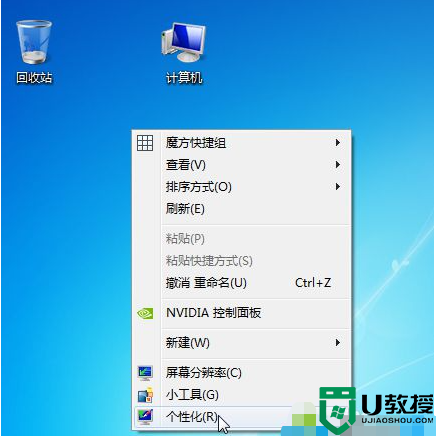
2、打开的窗口,在左上角找到更改桌面图标;
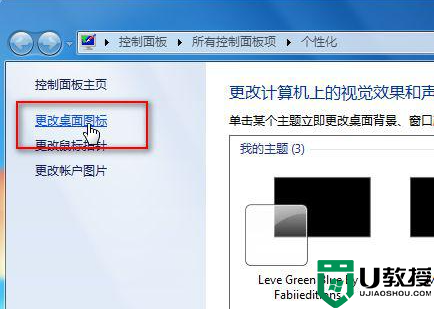
3、弹出的对话框,选择性去除打勾即可。

上面给大家分享的就是 win7隐藏不活动图标的详细步骤啦,有需要的网友可以按照上面的步骤来操作哦。
相关教程:
win7网络图标不显示





